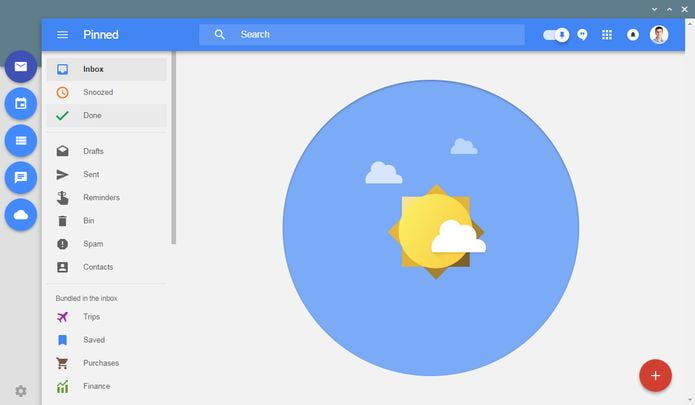Se você tem o hábito de ver sempre os mesmos sites diariamente, conheça e veja como instalar o leitor de páginas web Wrapbox no Linux via AppImage.
Wrapbox é um recurso de substituição de navegador para as páginas Web que você usa diariamente.
Esse app funciona no Windows, MacOS e Linux. Ele usa o Electron, que usa o Chromium sob o capô e é tão eficiente quanto ter as páginas abertas em um navegador adequado.
Nele, qualquer número de páginas da web pode ser especificado na configuração, sem complicações.
Como instalar o leitor de páginas web Wrapbox no Linux via arquivo AppImage
Para instalar o leitor de páginas web Wrapbox no Linux via arquivo AppImage, você deve fazer o seguinte:
Passo 1. Abra um terminal;
Passo 2. Confira se o seu sistema é de 32 bits ou 64 bits, para isso, use o seguinte comando no terminal:
uname -mPasso 3. Se seu sistema é de 64 bits, use o comando abaixo para baixar o programa. Se o link estiver desatualizado, acesse essa página, baixe a última versão e salve-o com o nome wrapbox.appimage:
wget https://github.com/peterdanis/wrapbox/releases/download/v0.1.7/wrapbox-0.1.7.AppImage -O wrapbox.appimagePasso 4. Dê permissão de execução para o arquivo baixado;
chmod +x wrapbox.appimagePasso 5. Agora instale o programa com o comando;
sudo ./wrapbox.appimage --installPasso 6. Quando você inicia o arquivo pela primeira vez, será perguntado se deseja integrar o programa com o sistema. Clique em “Yes” (Sim) se quiser integrá-lo ou clique em “No” (Não), se não quiser. Se você escolher Sim, o iniciador do programa será adicionado ao menu de aplicativos e ícones de instalação. Se você escolher “No”, sempre terá que iniciá-lo clicando duas vezes no arquivo AppImage.
Pronto! Agora, você pode iniciar o programa no menu Aplicativos/Dash/Atividades ou qualquer outro lançador de aplicativos da sua distro, ou digite wrapbox ou em um terminal, seguido da tecla TAB.
Integrando os aplicativos AppImage no sistema
Se você quiser integrar melhor esse programa no seu sistema, instale o AppImageLauncher, usando esse tutorial:
Como instalar o integrador AppImageLauncher no Linux
- Como instalar o jogo Fistful of Gun no Linux via Snap
- Como instalar o jogo Total Concentration no Linux via Snap
- Como instalar a calculadora Supercalc-Snap no Linux via Snap
- Como instalar o streamer alfacast screen mirror no Linux via Snap
O que está sendo falado no blog
<a href="https://www.edivaldobrito.com.br////” rel=”noopener noreferrer” target=”_blank”>Veja mais artigos publicados neste dia…